Самопроизвольно выключается компьютер — что делать? [Фиксированный]
Опубликовано: 2017-12-08«Компьютеры подобны ветхозаветным богам;много правил и никакой пощады'
Джозеф Кэмпбелл
Компьютеры должны делать вещи лучше и экономить наше время и нервы. Идеально.
«Но что, если мой компьютер случайно выключится?» Вы можете спросить.
Ну а случайные отключения вызывают нервные срывы. И сделать волосы седыми. Беспокойный компьютер на самом деле беспощаден: он может испортить вам жизнь, испортить вашу работу или убить вашу репутацию. Поэтому наша задача сегодня — решить проблему «мой компьютер автоматически выключается» и принести мир и стабильность в вашу жизнь.
Итак, ваш компьютер продолжает выключаться случайным образом, и вы в отчаянии от этой проблемы. Ну, ваша машина на базе Windows может быть одержима, но это маловероятно.
Серьезно, почему компьютер выключается?
Вот 12 самых распространенных причин, по которым компьютер выключается без предупреждения:
- Перегрев
- Проблемы с драйверами
- Заражение вредоносным ПО
- Проблемы с батареей
- Отказ ИБП / устройства защиты от перенапряжений
- Недостаточное напряжение зарядного устройства
- Изворотливый спящий режим
- Недостатки быстрого запуска
- Устаревший BIOS
- Программные сбои
- Проблемная ОС
Пройдите вниз, чтобы исправить случайные отключения:
1. Перегрев
Если ваш компьютер выключается без предупреждения, возможно, проблема связана с перегревом.
Проблемы, связанные с жарой, обычно возникают из-за:
- небрежное обращение с ПК;
- проблемы с вентилятором;
- пыль, грязь, волосы и прочий мусор;
- разгон.
Небрежное использование ПК
Начнем с того, что тепло и ваш компьютер — довольно плохая комбинация. Поэтому ВСЕГДА держите свой компьютер в прохладе: каждый раз, когда вы пренебрегаете этим правилом, вы ставите свой компьютер в рискованную ситуацию. В результате ваша материнская плата отключает все, чтобы спасти вашу машину.
Чтобы избежать перегрева ПК, следуйте этим советам:
- держите компьютер подальше от горячих мест/зон;
- обеспечить циркуляцию воздуха вокруг вашего ПК;
- никогда не ставьте компьютер близко к стене;
- не подвергайте компьютер воздействию прямых солнечных лучей;
- не используйте компьютер во влажных условиях;
- используйте охлаждающую подставку (если вы пользователь ноутбука);
- если ваш компьютер кажется тревожно горячим, замените термопасту.
Проблемы с фанатами
Если вентиляторы вашей видеокарты, вентиляторы корпуса или вентиляторы процессора неисправны, они вызывают перегрев. Внимательно изучите их, чтобы выяснить, не подыгрывает ли кто-нибудь из них:
- если какой-то из ваших вентиляторов продолжает визжать, это плохой знак — его надо сломать;
- если ваши вентиляторы грязные или пыльные, найдите время, чтобы очистить их — это благородное дело может решить проблему отключения.
Грязь и пыль
Правда в том, что пыльные компьютеры, как правило, первыми кусают пыль. Пыль, грязь, остатки пищи, волосы и другие вещества могут привести к перегреву компьютера, препятствуя надлежащей циркуляции воздуха. Кроме того, захваченный мусор обеспечивает благоприятную среду для микробов. Ура!
Вы должны содержать свой компьютер в чистоте и порядке, чтобы избежать его перегрева и последующих отключений: регулярно чистите компьютер и откажитесь от привычки «есть рядом с компьютером».
Разгон
Если ваш компьютер был разогнан, его компоненты могут не справиться с возросшими требованиями к мощности. Имейте в виду, что разгон вашего компьютера играет с огнем: это может привести к серьезному повреждению вашей машины. Именно поэтому мы рекомендуем вам отключить утилиты для разгона — ваша система должна работать так быстро, как должна. В противном случае он может стать перегретым и немного невротичным.
2. Аппаратные проблемы
Проблемы с оборудованием могут привести к случайному выключению компьютера.
Вот несколько советов, как с ними справиться:
Диспетчер устройств
Чтобы определить проблемное устройство, попробуйте использовать диспетчер устройств. Эта утилита Windows генерирует коды ошибок и помогает устранять проблемы с устройством.
Чтобы получить доступ к диспетчеру устройств в Windows 10, выполните следующие действия:
Start -> Control Panel -> Performance and Maintenance -> System -> Hardware tab -> Device Manager
или
Win + X -> Device Manager
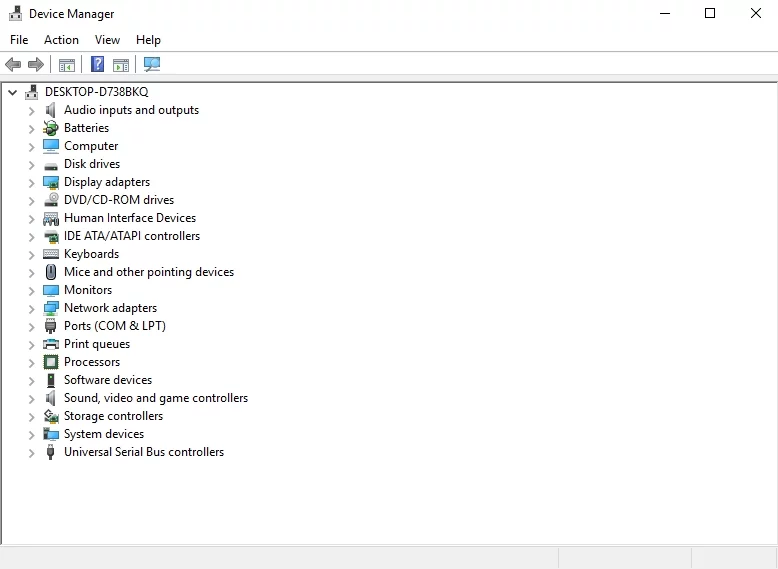
Утилита проверки диска
Проверьте, правильно ли работает ваш жесткий диск:
- Локальный диск -> Свойства -> Инструменты -> Проверка ошибок -> Кнопка CheckorWindows (щелчок правой кнопкой мыши) -> Командная строка (администратор) -> Введите CHKDSK / f / r -> Enter -> Введите Y -> Enter
- Дождитесь окончания процесса -> Перезагрузите компьютер.
Если вы недавно обновляли свой компьютер, удалите недавно добавленное оборудование и проверьте, все ли с вашим компьютером в порядке. Дело в том, что ваше новое оборудование может привести к проблемам несовместимости и самопроизвольным отключениям.
У вас уже есть список подозреваемых? Повезло тебе! Попробуйте удалить элементы оборудования по одному — это может помочь вам устранить проблему.
Не эксперт по оборудованию? Вам нечего стыдиться: большинству пользователей ПК не хватает знаний об аппаратном обеспечении. Найдите надежный сервисный центр и отдайте свой компьютер на диагностику ИТ-специалистам.
Приложение не содержит вредоносных программ и разработано специально для проблемы, описанной в этой статье. Просто скачайте и запустите его на своем ПК. бесплатная загрузка
Разработано Auslogics
Auslogics является сертифицированным разработчиком приложений уровня Microsoft Silver. Microsoft подтверждает высокий опыт Auslogics в разработке качественного программного обеспечения, отвечающего растущим требованиям пользователей ПК.
3. Проблемы с драйверами
Неисправные или устаревшие драйверы могут привести к случайным завершениям работы в Windows 10.
Вот несколько проверенных советов, которые помогут привести ваши драйверы в идеальное состояние:
Используйте Центр обновления Windows
Ваша Windows 10 может самостоятельно искать обновления драйверов:
Start -> Settings -> Update & Security -> Check for updates
Запустите средство проверки драйверов Windows
Вы также можете использовать Windows Driver Verifier — он может обнаружить проблемные устройства:
Start menu -> Type verifier -> Enter
Используйте диспетчер устройств
Кроме того, попробуйте использовать Диспетчер устройств, чтобы решить проблемы с драйверами:
- Win + X -> Диспетчер устройств -> Развернуть записи устройства -> Поиск проблемного драйвера
- Щелкните его правой кнопкой мыши и выберите «Обновить программное обеспечение драйвера».
Исправьте драйверы вручную
Вы можете устранять неполадки с драйверами вручную по одному. Возможно, вам придется сначала полностью удалить драйверы, а затем переустановить их. Найдите последние версии драйверов для своих моделей на сайтах производителей.
Используйте специальный инструмент
Чтобы быстро и просто диагностировать и устранить все проблемы с драйверами, попробуйте специальный инструмент, например Auslogics Driver Updater.
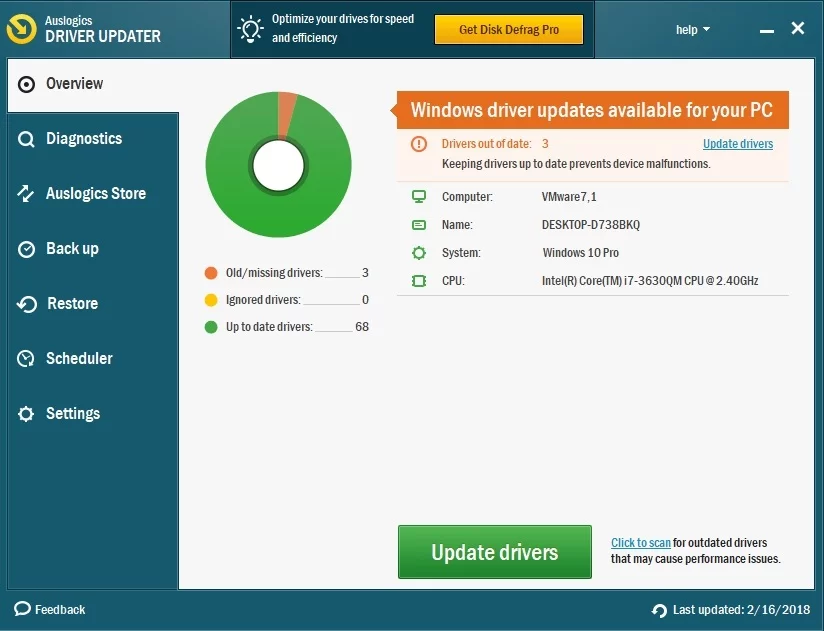
4. Заражение вредоносным ПО
Если ваш компьютер ведет себя очень странно и продолжает самопроизвольно выключаться, вам следует как можно скорее просканировать систему — такие симптомы указывают на заражение вредоносным ПО.
Вот ваша аптечка:
Защитник Windows
Защитник Windows (Майкрософт) — это встроенное решение для обеспечения безопасности, которое может изгнать нежелательных гостей с вашего компьютера:
Settings -> Update & Security -> Windows Defender -> Open Windows Defender -> Full

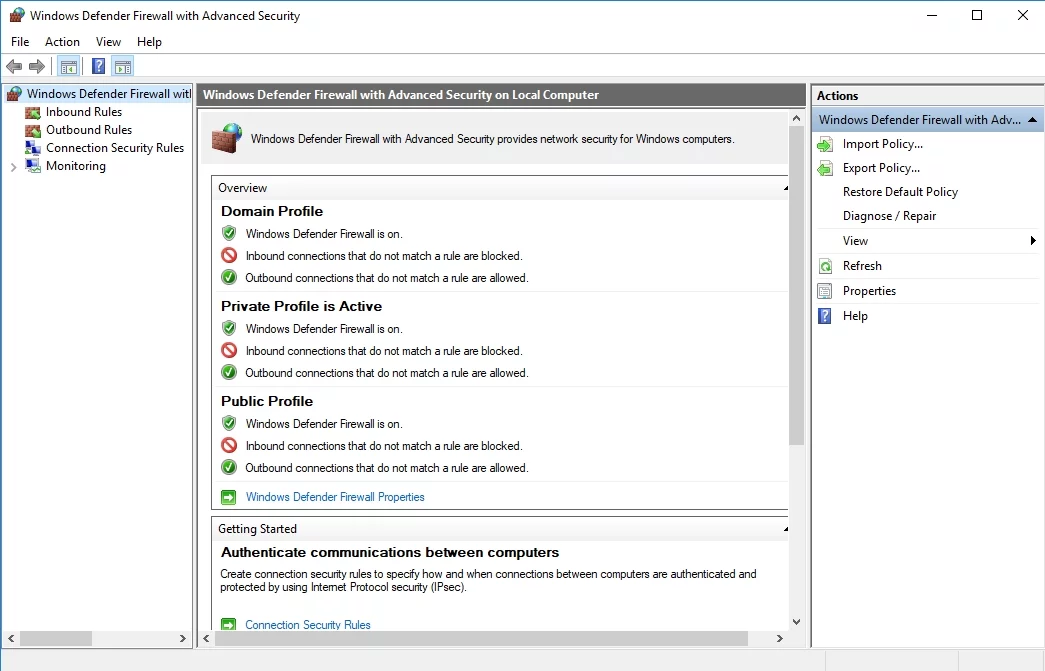
Ваша основная антивирусная программа
Выполните глубокое сканирование системы, используя основное решение для обеспечения безопасности. Убедитесь, что у вас установлена последняя версия антивирусного программного обеспечения.
Специальный инструмент для защиты от вредоносных программ

Защитите компьютер от угроз с помощью Anti-Malware
Проверьте свой компьютер на наличие вредоносных программ, которые ваш антивирус может пропустить, и безопасно удалите угрозы с помощью Auslogics Anti-Malware
Пусть в битву вступит специальный инструмент для защиты от вредоносных программ — например, Auslogics Anti-Malware создаст резервную копию вашего основного антивируса и заставит злоумышленников отступить.
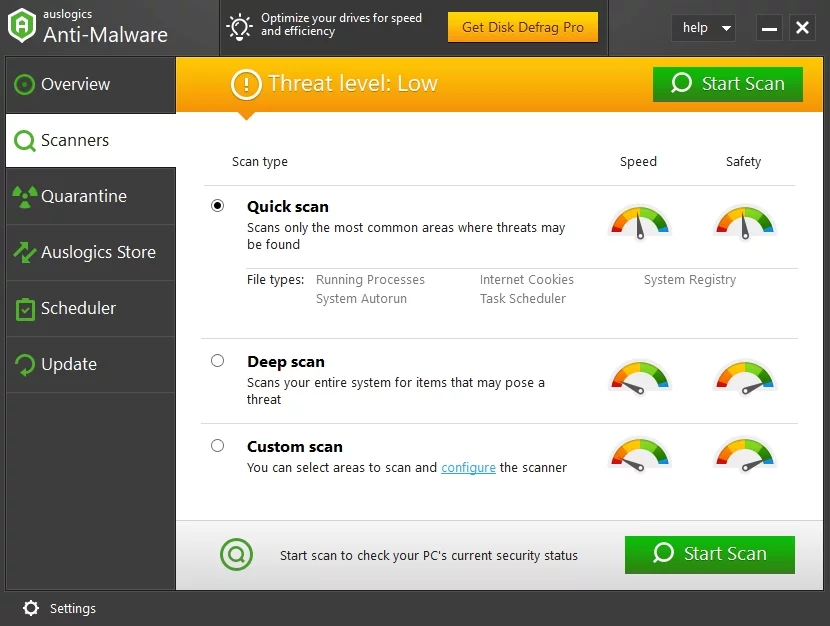
5. Проблемы с батареей
Со временем у пользователей ноутбуков возникают проблемы с аккумулятором. Итак, если ваш почтенный ноутбук стал слишком непредсказуемым и продолжает выключаться без вашего разрешения, возможно, виновата ваша батарея.
Подумайте о замене старой батареи на новую. Убедитесь, что ваша новая батарея соответствует требованиям вашего ноутбука.
6. Отказ ИБП / устройства защиты от перенапряжений
Используете ли вы сетевой фильтр или источник бесперебойного питания (ИБП)? Если да, убедитесь, что рассматриваемое устройство не является корнем зла: подключите компьютер напрямую к розетке и посмотрите, работает ли он должным образом. Если проблема кажется решенной, ваш сетевой фильтр / ИБП либо перегружен (попробуйте оставить подключенным только компьютер), либо просто неисправен (не повезло!).
7. Недостаточное напряжение зарядного устройства
Если вы используете ресурсоемкие программы или приложения, вам может понадобиться зарядное устройство с более высоким напряжением. Например, если мощность вашего зарядного устройства составляет 90 Вт или менее, этого может быть недостаточно — в результате ваш компьютер продолжает самопроизвольно выключаться.
Предпочтительное напряжение зарядного устройства для чрезмерно используемых компьютеров составляет от 100 Вт до 240 Вт.
8. Изворотливый спящий режим
Спящий режим — отличный вариант, если он работает правильно: он сохраняет энергию и позволяет разбудить спящий компьютер всего за несколько секунд. Однако спящий режим может стать хитрым в Windows 10 и вызвать случайные отключения вместо ожидаемого сна.
Попробуйте отключить спящий режим, чтобы решить проблему:
Start -> Settings -> System -> Power & Sleep -> Screen & Sleep -> Select Never
9. Недостатки быстрого запуска
Параметр «Быстрый запуск» помогает вашему компьютеру загружаться быстрее. К сожалению, быстрый запуск может объяснить самопроизвольное завершение работы.
Отключите быстрый запуск и проверьте реакцию вашего ПК:
- Пуск -> Параметры питания -> Выберите, что делают кнопки питания -> Изменить настройки, которые в данный момент недоступны
- Настройки выключения -> Снимите флажок Включить быстрый запуск (рекомендуется) -> ОК
10. Устаревший BIOS
Если непредвиденные отключения продолжают происходить, рассмотрите возможность обновления BIOS. Эту процедуру нужно выполнять аккуратно – иначе ваш ПК может быть безвозвратно поврежден. Поэтому, если вы не уверены в своих силах, мы рекомендуем вам обратиться за профессиональной помощью.
Вот 5 последовательных шагов для обновления BIOS:
- Изучите веб-сайт вашего поставщика -> загрузите обновленный BIOS -> поместите сжатый файл в корень отформатированного флэш-накопителя.
- Загрузите свой компьютер -> нажмите «Удалить» при загрузке -> BIOS -> M-Flash.
- Выберите один файл для обновления BIOS и ME -> Выберите свою флешку.
- Дождитесь перезагрузки системы и начните обновление BIOS.
- Дождитесь окончания процесса обновления.
11. Проблемы с программным обеспечением
Некоторые проблемы с программным обеспечением могут вызывать случайные отключения.
Берегись:
- Повреждены или отсутствуют системные файлы
- Не оптимальные настройки системы
- Неисправные приложения
- Нежелательные файлы
- Проблемы с реестром Windows
Вот несколько идей, как решить эти проблемы:
Используйте средство проверки системных файлов
Средство проверки системных файлов предназначено для восстановления отсутствующих или поврежденных системных файлов:
- Пуск -> Войдите в командную строку -> щелкните правой кнопкой мыши командную строку -> выберите «Запуск от имени администратора».
- Введите DISM.exe/Online/Cleanup-image/Restorehealth -> Введите sfc/scannow
- Дождитесь завершения сканирования системы -> Перезагрузите компьютер.
Запустите средство устранения неполадок приложений Магазина Windows
Если у вас возникли проблемы с приложениями в Windows 10, попробуйте запустить средство устранения неполадок приложений Магазина Windows. Устранение проблем с приложением может остановить постоянные отключения.
Устранение неполадок в программном обеспечении вручную
Присмотритесь к приложениям, которыми вы пользуетесь. Ваш компьютер продолжает выключаться во время работы одного конкретного приложения? Сделайте все возможное, чтобы отследить виновника и переустановить рассматриваемое приложение.
Используйте специальный диагностический инструмент
Поврежденные ключи и записи реестра, мусор ПК и несбалансированные системные настройки могут превратить вашу Windows в американские горки. Использование комплексного инструмента, например, Auslogics BoostSpeed's Tweak Manager, может вернуть ваш компьютер в нужное русло и сэкономить вам много времени и усилий. 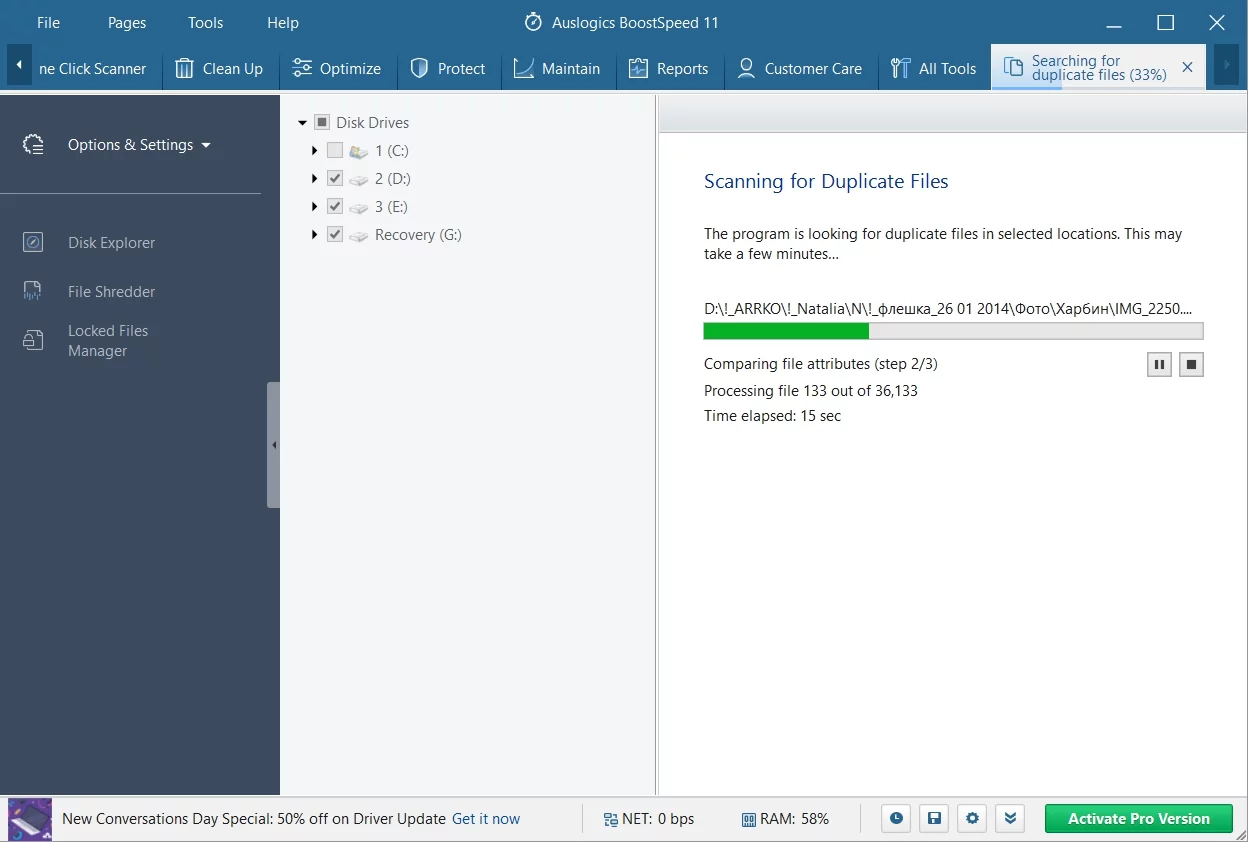

Решение проблем с ПК с помощью Auslogics BoostSpeed
Помимо очистки и оптимизации вашего ПК, BoostSpeed защищает конфиденциальность, диагностирует проблемы с оборудованием, предлагает советы по повышению скорости и предоставляет более 20 инструментов для удовлетворения большинства потребностей в обслуживании и обслуживании ПК.
12. Проблемная ОС
Проблемы с Windows заслуживают особого внимания. Чтобы они не отвлекали внимание, нам лучше обсудить их здесь.
Итак, если кажется, что ничто не может положить конец этому «кошмару отключения», вы можете также признать, что ваша ОС не в порядке. Что-то могло пойти не так после обновления до Windows 10.
Вот несколько идей по устранению неполадок, которые вы можете рассмотреть:
Используйте точки восстановления системы
Верните Windows в старые добрые времена:
- Пуск (правой кнопкой мыши) -> Панель управления -> Система и безопасность
- История файлов -> Восстановление -> Открыть восстановление системы -> Далее
- Выберите предпочтительную точку восстановления и нажмите «Далее» -> подтвердите предпочтительную точку восстановления, нажав «Готово» -> нажмите «Да» в окне предупреждения.
Перезагрузите компьютер
Сбросьте компьютер к заводским настройкам по умолчанию:
Start Menu -> type Reset-> Reset this PC
Вы сможете либо остаться на Windows 10, либо перейти на предыдущую версию Windows, если вы ранее обновляли систему — выбор за вами!
Примечание: эта опция позволяет вам сохранить ваши личные файлы. Однако все ваши личные настройки и установленные программы будут удалены.
Переустановите свою ОС
Почему бы не дать вашему компьютеру новый старт? Если он продолжает выключаться случайным образом, рассмотрите возможность переустановки ОС. К сожалению, это приведет к удалению ваших личных данных. Таким образом, убедитесь, что вы сделали резервную копию всех ваших важных файлов.
Мы надеемся, что наши советы помогли вам попрощаться со случайными отключениями.
Есть ли у вас какие-либо идеи или вопросы по этому вопросу?
Мы с нетерпением ждем ваших комментариев!
